Corel 会声会影x8入门技巧 会声会影x8安装教程
会声会影x8是一款功能齐全强大的视频编辑软件,提供了专业视频编辑所需要的一切,内置专业视频模板和声音大师的强劲音效,是制作出的视频令人惊艳叫绝,会声会影x8包含了从摄影设备提取视频到对视频进行剪辑、加入专业的字幕、制作多样化视频特效以及进行视频光盘刻录的全方位的视频编辑流程,新增停帧功能、标题转化为Alpha通道、全新覆叠选项等多项功能,你可以用来制作3D标题、动态遮罩和自动音乐,这样大大方便了用户,可以节约大量制作时间,支持全新的XAVCS摄影技术全新标准,并能够支持3840*2160的4K分辨率以及新的MOV格式,从而能够制作出高质量的超清视频。

会声会影x8破解版特色:
1、新构架
全新构架,展现您的非凡创意
64位构架的更快速度、强大的性能与出色的稳定性
更快 4K 渲染与多轨道渲染
更简单的工作区
新构架
2、路径跟踪
全新的路径跟踪功能,更出色的帮您完成创意
新增路径功能
新增路径跟踪功能
更多实用操作增加
3、3D视频输出
更强大的3D视频输出和自定义配置
新的3D视频输出
更丰富的自定义配置
更好的适应新的视频格式
4、全新创意内容
丰富素材让您轻松享受视频制作的乐趣。
新的色彩图样与背景素材库
新增转场28个,滤镜32个,以及官方插件
更丰富的学习资源
5、影音快手
在轻松与愉快中完成视频短片的制作
全新的影音快手组件
更快更方便的制作短视频
没有繁琐的操作,充满创意与乐趣的制作体验
会声会影x8安装教程:
1、下载会声会影x8完整正式版安装程序并打开,勾选【I accept the terms in the license agreement】,然后点击【Next】
2、选择Corel VideoStudio Pro X8 v18.0,复制【Serial】里的序列号,粘贴到【Serial Number】中,然后点击【Next】
3、点击【Options】选项,勾选自己需要的选项,再点击【Setting】,选择【China】,自定义安装目录,然后点击【Install Now】,开始安装
4、等待安装完成,安装完成后点击【Finish】
5、打开安装完成的Corel VideoStudio Pro X8,默认为英文界面
6、关闭Corel VideoStudio Pro X8,找到安装目录,把文件夹【zh-TW】改为【zh-CN】
7、再打开Corel VideoStudio Pro X8,可以看到,界面已经变成繁体中文了
Corel 会声会影x8入门技巧 :
用会声会影剪辑视频快速入门技巧
一听说视频剪辑我们就不由得联想到电影、电视等一些高端的视频剪辑技术,大家都觉得视频剪辑是一个非常复杂而且需要很昂贵的设备才可以完成的技术活,这对很多“门外汉”来说都可望而不可及。实际上,使用会声会影剪辑视频不仅是很多人都可以操作的,更是一个简单而又有趣的过程。本文就用会声会影视频剪辑方面做一个简单的介绍,相信你一定会轻松、快速的掌握这门有趣的技术。

具体操作如下:
第一步,剪辑视频首先需要熟悉软件内工具栏中各个按钮的作用。会声会影这款视频编辑软件最大的优点就在于非常人性化,非常简单、易懂,也就是大家熟知的“傻瓜式操作”,每一个按钮的含义都非常清楚。首先将视频导入到视频轨上(覆叠轨上的操作也一样),待会要对它进行剪切。
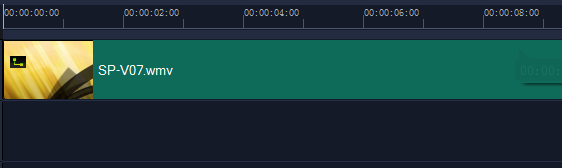
第二步,开始用会声会影剪辑视频。按照软件提示导入需要剪辑的视频后,我们就可以把这段视频看做是一块华丽的布料,经过仔细的剪切、加工,一定会展现出其绚丽的风采。看到视频轨视频缩略图之上的三角形滑动按钮了吗,拖动它,就可以拖动视频到你想要剪切的位置;
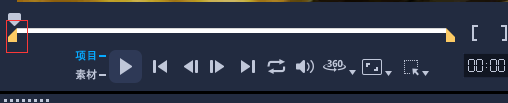
第三步,选好你要剪切的位置了,看到视频上方那把剪刀了吗?如下图。点击小简单,视频就被分割开;
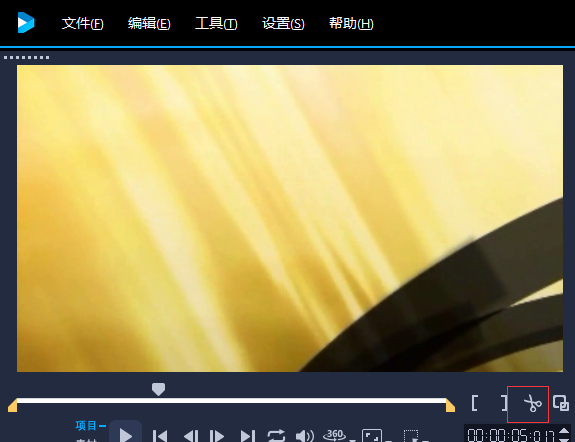
第四步,我们需要的地方已经剪出来了,那么其余的“边角余料”没用了怎么办?简单,跟电脑操作系统一样,右键,删除,就大功告成了。
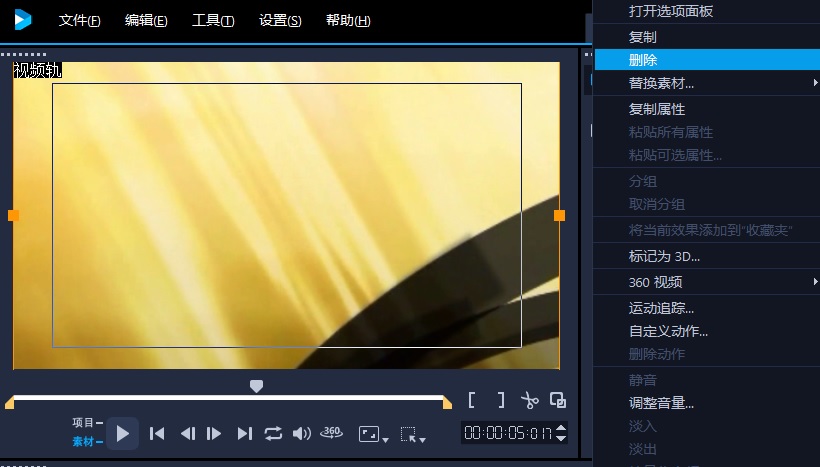
剪辑视频除了上面最常用的方法之外还有一些其他的方法,想要了解的可以参考:会声会影视频剪辑详细教程。
最后我们还可以利用会声会影剪辑视频的视频拼接功能来把多个剪裁好的“精华”“缝合”在一起,然后进行添加滤镜,转场,铺垫视频效果等等一系列的工作,来完成你的整个视频制作过程。